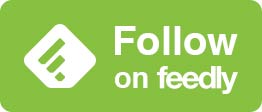LINEモバイルのWi-Fiオプションで料金を下げることが可能!スマホ以外にもPCでも利用できる!

Contents
LINEモバイルで公衆無線LANサービス「Wi-Fiオプション」開始へ
月額200円の有料サービス
今までLINEモバイルでは自社サービスで公衆無線LANサービスを使うことができるオプションがありませんでしたが、「Wi-Fiオプション」のサービスが開始されることになり、LINEモバイルのユーザーは月額200円を支払うことでコンビニやカフェ、駅など、全国約4万9000カ所のWi-Fiスポットを使うことができるようになります。
確かに他社の格安SIMサービスでは無料でWi-Fiスポットを使うことができたりするから微妙に感じるかもしれないね。
でもね、LINEモバイルはSNS利用時のデータ消費がゼロになるから他社よりもワンランク下のデータプランでも使うことができることを考えると月額200円でWi-Fiスポットでデータ使い放題になるのは結構いいと思うんだ。
例えば、音声通話SIM 3GBプランは月額1,690円ですがデータ量が2GB多い5GBプランにすると月額2,220円と530円も料金が高くなってしまいます。
そんな中で「Wi-Fiオプション」を月額200円で追加するとWi-Fiスポットを使うことができる施設ならデータ通信が使い放題になるのです。今まで5GBのデータプランを使用していたのを3GBプランに下げることも可能になるかもしれません。もしかしたら、7GBプラン(2,880円)を使っていた人も3GBプラン(1,690円)に下げることができるかもしれないですよね。
つまり、200円で「Wi-Fiオプション」をオプション追加することでプランを下げて全体の通信料金を大幅に下げることができる可能性があるということになるのです。
自宅にWi-Fi環境のない人には必要不可欠!
自宅や職場などにWi-Fiを使うことができない環境にある人にとっては、このように無線LANを使うことができるサービスは絶対に必要となります。
普段からアプリの利用を控えるなどデータ量を使わないように気を付けていたとしても、定期的にアプリやOSのアップデートが配信されるので、どうしてもデータを使ってしまうことがあります。
アップデートを無視するという手もありますが、便利な新機能が搭載されたりセキュリティの向上もアップデートに含まれており、無視すると様々なリスクが高まるというデメリットもあるので基本的にはアップデートは実行した方がいいでしょう。
「Wi-Fiオプション」を付ければ身近にWi-Fi環境がなくてもWi-Fiスポットのある所に行けば、アプリやOSのアップデートをデータを消費せず実行させることができるということになります。
LINEモバイルのWi-Fiスポットは「Secured Wi-Fi」が目印
LINEモバイルの「Wi-Fiオプション」を使うことができるWi-Fiスポットは「Secured Wi-Fi」が目印となっていおり、スマホのWi-FiがONになっている状態でWi-Fiスポットに入ると「0001_Secured_Wi-Fi」という名前が表示されます。

セブンイレブンやローソンなどのコンビニ、スターバックスコーヒ、タリーズコーヒー、モスバーガー、デニーズレストラン、上島珈琲店、ロッテリアなどでSecured Wi-Fiを使うことができるので、都心だけではなく地方でも問題なく利用することができるのではないでしょうか。
Wi-Fiオプションを使う手順
LINEモバイルのWi-Fiオプションを使うには、LINEモバイルのマイページで利用の申し込みをして以下の設定をすることで利用可能となります。
iPhone・iPadの場合
iPhoneやiPadで使う場合はLINEモバイルのマイページから「データ残量」→「プラン・オプション」にアクセスをして「こちらからプロファイルをインストールしてください。」からWi-Fiスポットの専用プロファイルをインストールする必要があります。
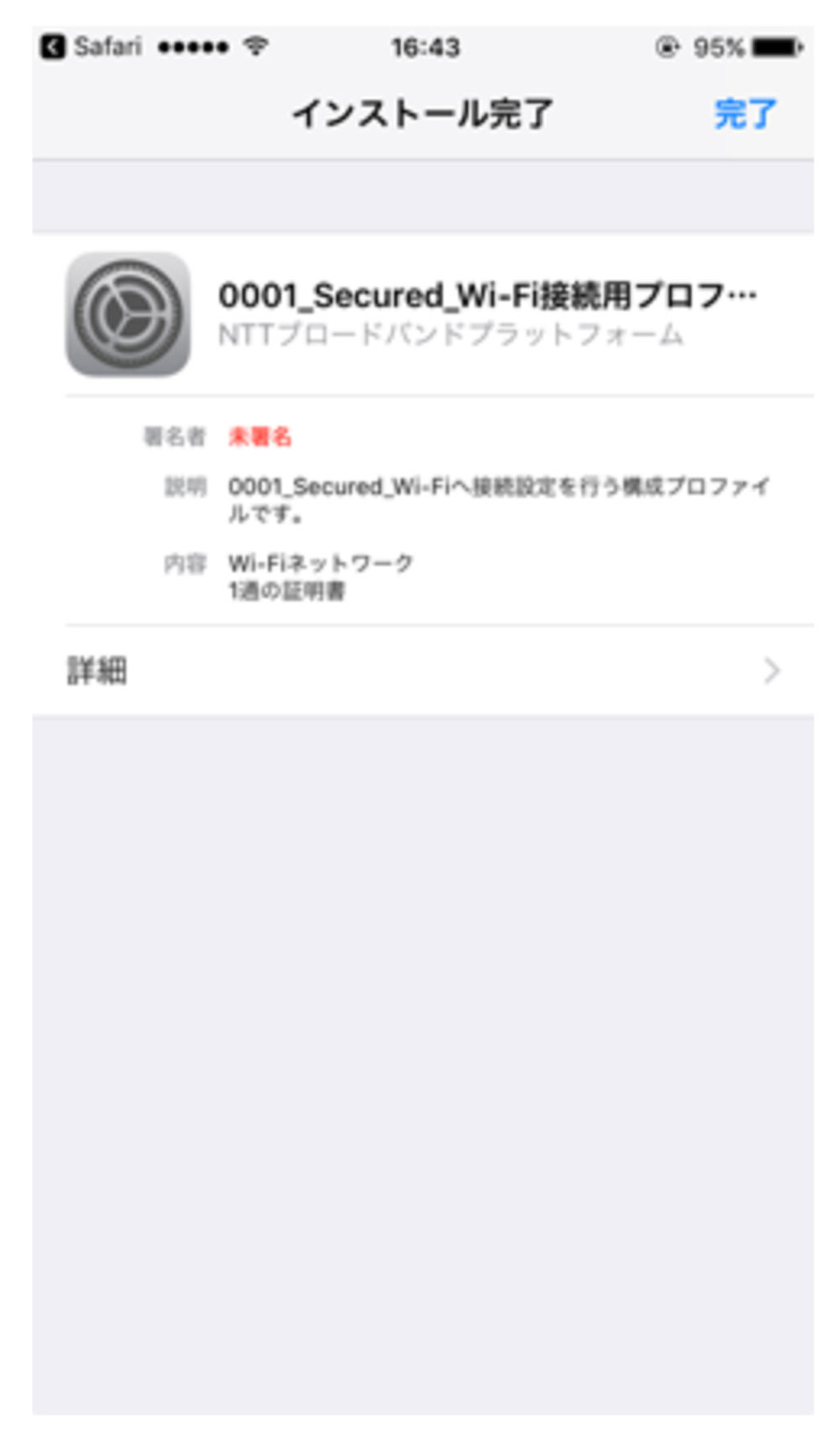
プロファイルをインストールしておけばWi-FiがONの状態でWi-Fiスポットに入ると、自動で「0001_Secured_Wi-Fi」に接続されてインターネットを利用することができるようになります。
Androidの場合
Androidのスマホ・タブレットで使う場合はLINEモバイルのマイページから「データ残量」→「プラン・オプション」にアクセスをするとWi-FiオプションのユーザーIDとパスワードが記載されています。
「設定」アプリを起動して「無線とネットワーク」→「Wi-Fi」にアクセスしてWi-Fiスポット内の場合は利用可能なネットワークに表示される「0001_Secured_Wi-Fi」を選択、Wi-Fiスポット圏外の場合は「ネットワークを追加」からネットワークSSIDに「0001_Secured_Wi-Fi」と入力します。
セキュリティを「802.1x EAP」に変更、EAP方式を「TTLS」に変更、フェーズ2認証を「PAP」に変更して、先ほどの画面に表示されているユーザーIDとパスワードを入力します。
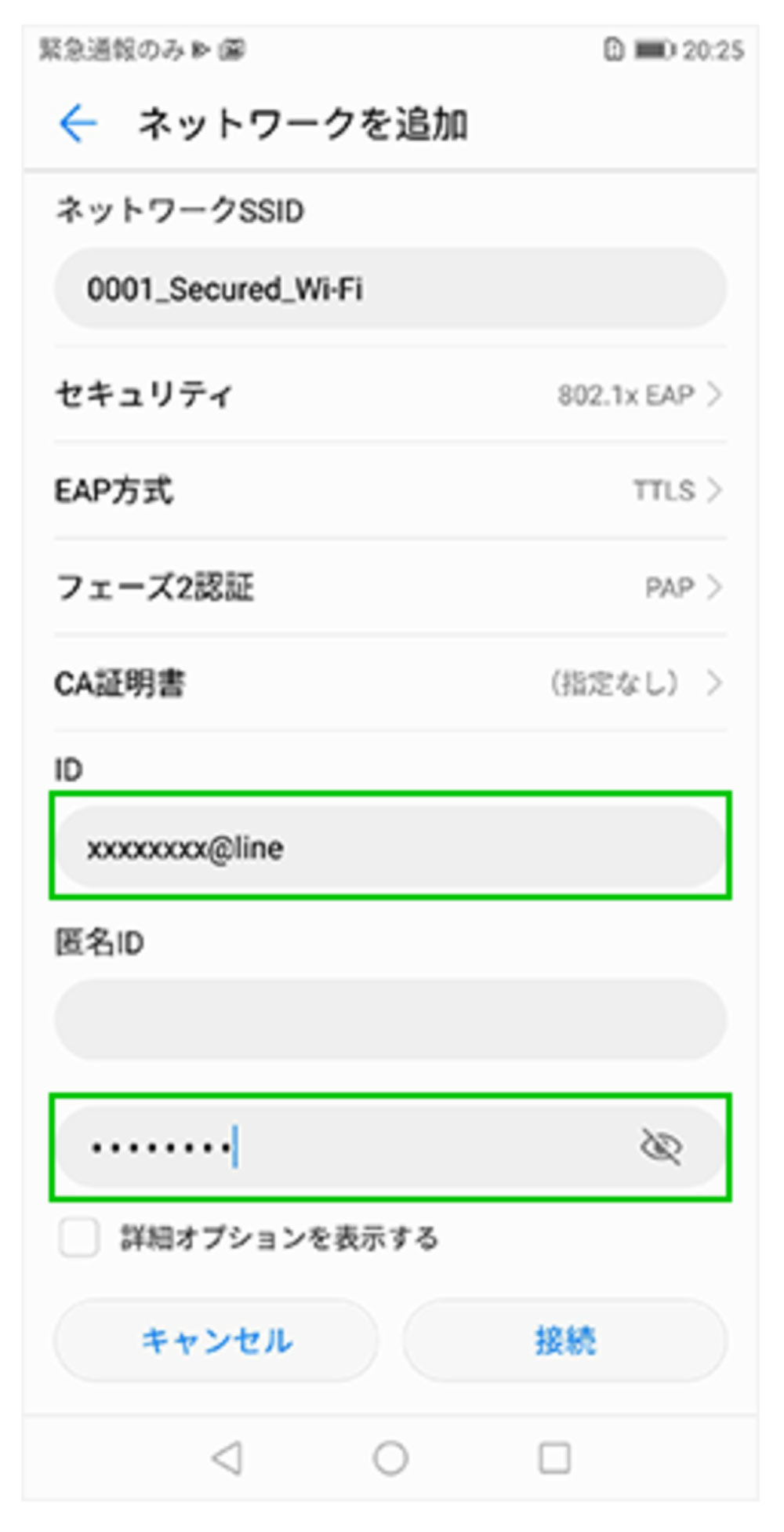
最後に「接続」をタップして設定完了です。Wi-FiがONの状態でWi-Fiスポットに入ると、自動で「0001_Secured_Wi-Fi」に接続されてインターネットを利用することができるようになります。
MacやWindowsでも利用可能
Secured Wi-FiはMacやWindowsでも利用することができるので、LINEモバイルで「Wi-Fiオプション」を追加しておけば、テザリングをしなくても直接接続することができるのでめちゃくちゃ便利です。
Macの場合は、iPhone同様にWi-Fi接続用プロファイルをダウンロード・インストールすることで使うことができるようになります。
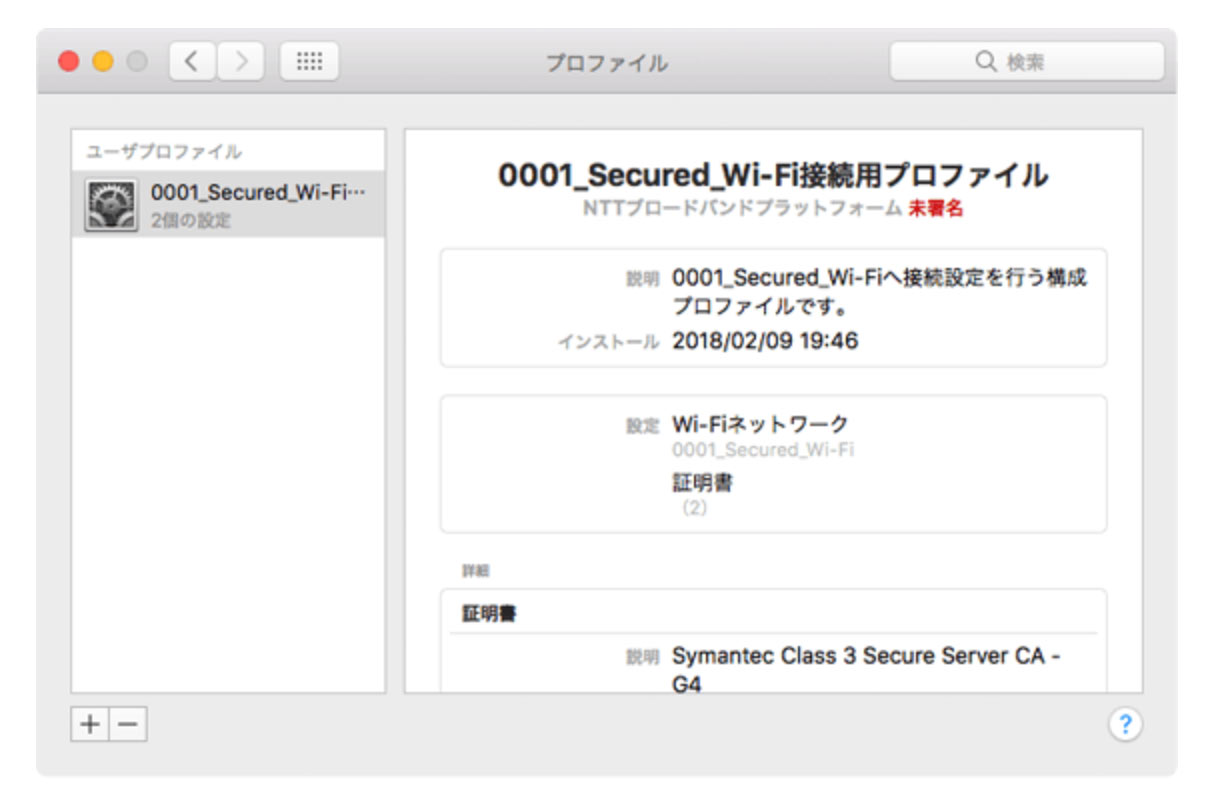
Windowsの場合は追加するワイヤレス ネットワークの情報を手動で追加することでアクセスすることができます。
- ネットワーク名:0001_Secured_Wi-Fi
- セキュリティの種類:WPA2-エンタープライズ
- 暗号化の種類:AES
- セキュリティキー:入力なし
- この接続を自動的に開始します:チェック有り
まとめ
LINEモバイルはSNSの通信に必要なデータを消費しないという独自サービスを展開している格安SIMサービスですが、今まではアプリやOSのアップデートするときにどうして大量のデータ消費をしてしまうという欠点がありました。
しかし、LINEモバイルでもWi-Fiオプションをつけることができるようになるので、とても使いやすくなることは間違いないでしょう。LINEモバイルはLINEをはじめInstagramやTwitterなどのSNSを使うことが多い人にはとてもメリットの多い格安SIMサービスなので、そんな人はオススメです!
LINEモバイルのメリットとデメリットについてはこちらの記事を参考にしてください。LINEモバイルはSNSを使うときに必要なデータ消費をしないデータフリーが最大の特徴となっており、使い方次第ではとてもお得にスマホを使うことができるようになります。